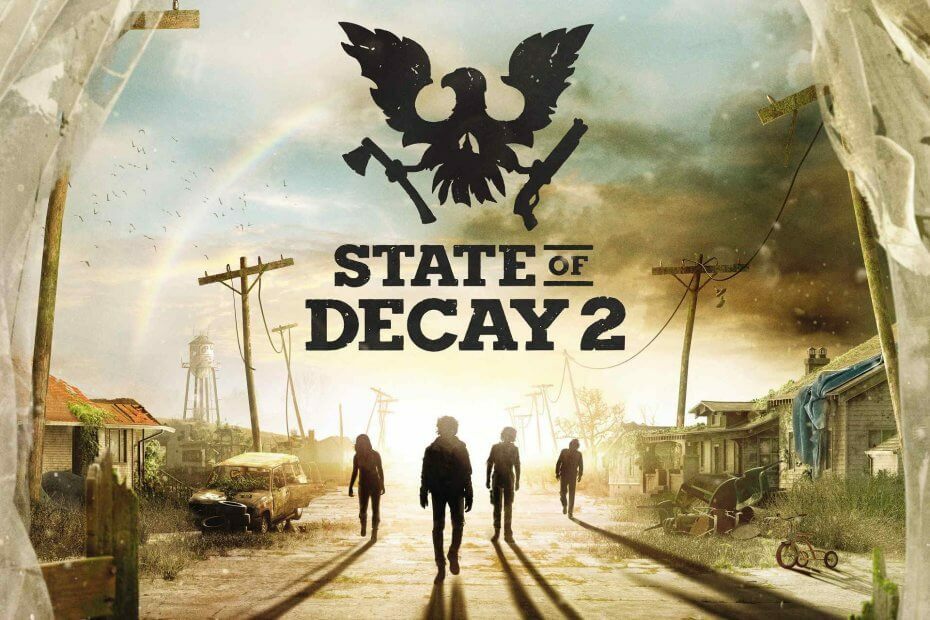- Sıcak sekme katili ile CPU, RAM ve Ağ sınırlayıcı
- Twitch, Discord, Instagram, Twitter ve Messengers ile doğrudan entegre
- Dahili ses kontrolleri ve özel müzik
- Razer Chroma tarafından özel renk temaları ve karanlık sayfaları zorlama
- Ücretsiz VPN ve Reklam engelleyici
- Opera GX'i indirin
Roblox, temelde arkadaşlarınız ve ailenizle birlikte yaşamanız için sanal bir evren sunan popüler bir çevrimiçi oyundur. Oyunun kurulumu nispeten kolay olsa da, oyunu oynarken zaman zaman bazı hatalarla karşılaşabilirsiniz. Üzgünüz, devam eden başka bir oyun Roblox hatası tarafından bildirildiği gibi oyunu açmaya çalışırken görünür Microsoft Topluluğu kullanıcılar.
Roblox'un xbox one sürümünde bu sorunu yaşıyorum.
Ne zaman oyuna girmeye çalışsam 116 hatası alıyorum. Gizlilik ayarlarını zaten değiştirdim ama yardımcı olmadı.
Hala ayarları değiştirmem gerektiğini söylüyor. Bunu nasıl çözeceğinizi biliyor musunuz?
Bu genel bir hatadır ve birkaç ince ayar ile düzeltilebilir. PC'nizdeki Roblox oyun hatasını düzeltmek için bu adımları izleyin.
Snipping Tool ekran görüntülerini panoya nasıl kaydederim?
1. İnternet Seçeneklerini Sıfırla
- Tür internet Windows arama çubuğunda ve tıklayın İnternet Seçenekleri.
- İçinde İnternet Özellikleri pencere, aç ileri sekme.
- altında” Internet Explorer Ayarlarını Sıfırla" tıkla Sıfırla buton.
- Tekrar tıklayın Sıfırla buton.

- Tıklayın TAMAM MI ve Uygulamak değişiklikleri kaydetmek için
- Kapat İnternet Özellikleri penceresini açın ve Roblox'u açmaya çalışın ve herhangi bir iyileştirme olup olmadığını kontrol edin.
Daha iyi bir tarayıcıya geçerek ROBLOX ile ilgili tarayıcı sorunlarından kaçının. En iyi tarayıcılar listemize buradan göz atın
2. Geçici İnternet Dosyalarını Sil
Google Chrome için:
- Tıkla Menü (üç nokta) ve seçin Ayarlar.

- Aşağı kaydırın ve tıklayın İleri.
- " altındaGizlilik ve güvenlik", tıklamak Tarama Verilerini Temizle.

- şuraya git Temel bilgiler sekme, seç Zaman aralığı gibi Son 24 Saat.
- Tüm seçenekleri seçin ve tıklayın Net veriler.
- Google Chrome'u kapatıp tekrar başlatın ve Roblox'a hatasız erişip erişemediğinizi kontrol edin.
- Değilse, aç Tarama Verilerini Temizle sayfadan tekrar Ayarlar ve değiştir Zaman aralığı için Son 7 gün.
Microsoft Edge Chromium için:
- Tıkla “Ayarlar ve Daha Fazlası” simge veya basın Alt + F ve seçin Ayarlar.
- Sol bölmeden, " üzerine tıklayınGizlilik ve hizmetler” sekmesi.
- Tıklamak Neyin temizleneceğini seçin Tarama Verilerini Temizle altında.

- Bir Zaman Aralığı seçin ve ardından silmek istediğiniz tüm veri türlerini seçin.
- Tıklamak Şimdi Temizle ve ayarlar sayfasını kapatın.

- erişmeyi deneyin roblox tekrar ve herhangi bir iyileştirme olup olmadığını kontrol edin. Sorun devam ederse, farklı Zaman aralığı ve yeniden dene.
3. Güvenlik Duvarınızı kontrol edin
- Tıklamak Başlat ve seçin Ayarlar.
- git Güncelleme ve Güvenlik.
- Seç Windows Güvenliği.
- Tıklamak Güvenlik duvarı ve Ağ koruması.
- Şu anda aktif olan ağa tıklayın.
- " altındaWindows Defender Güvenlik Duvarı", kapatmak için geçiş düğmesine tıklayın.

- Ayarlar penceresini kapatın ve Roblox'u başlatın. Herhangi bir iyileştirme olup olmadığını kontrol edin. Oyun çalışmaya başladığında Güvenlik Duvarını tekrar etkinleştirdiğinizden emin olun.
Sorun devam ederse, Roblox'u kaldırıp yeniden yüklemeyi ve ayrıca internet tarayıcılarınızı güncellemeyi deneyin.
SEVDİĞİNİZ İLGİLİ HİKAYELER:
- Roblox'un ülkenizdeki kısıtlamaları aşması için en iyi 5 VPN
- Windows 10'da Yaygın Roblox Sorunlarını Düzeltin
- YouTube'un oyununuzu çevrimiçi ortama taşıması için 7 oyun kayıt yazılımı